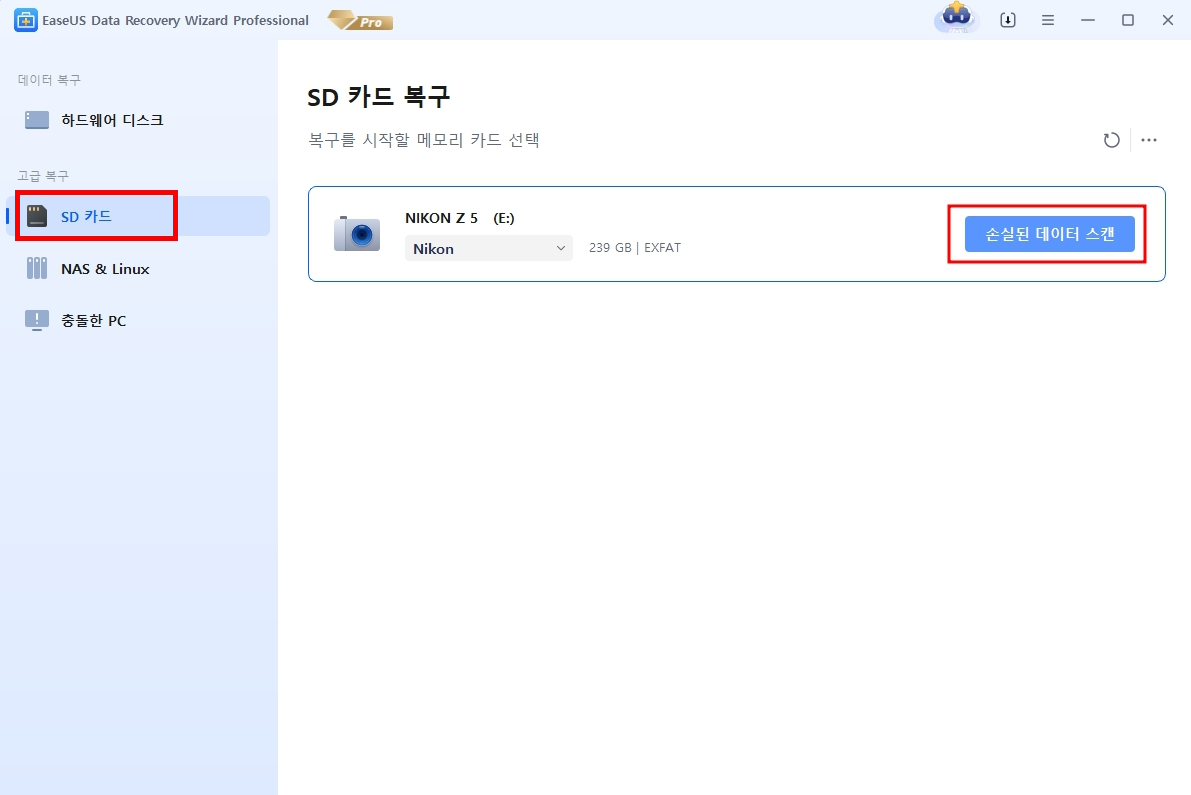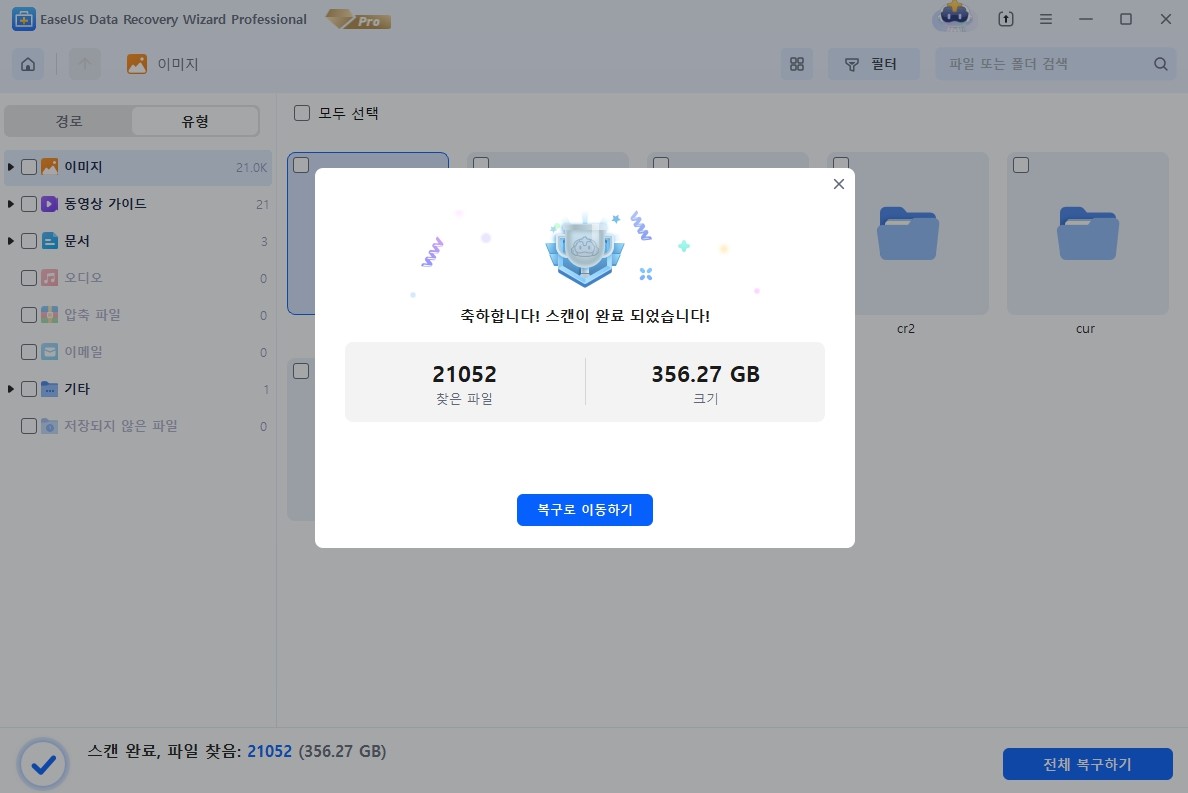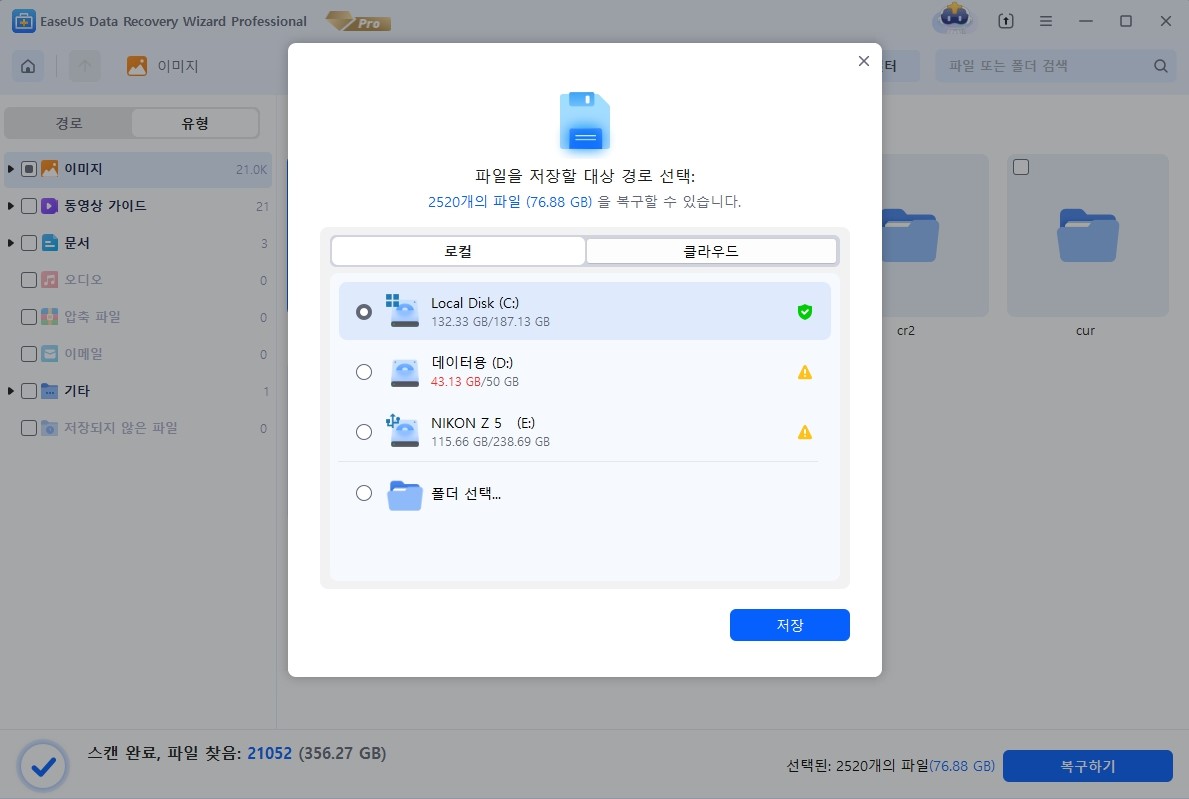| 해결 방법 | 상세 방법 |
|---|---|
| 방법 1. 포맷하여 데이터 손실없이 RAW SD 카드 복구하기 | 1 단계 . 카드 리더를 통해 SD 카드를 컴퓨터에 삽입...자세히 보기 |
| 방법 2. 포맷하지 않고 SD 카드 수정하기 | 1 단계 . "시작"을 클릭하고 cmd를 입력하십시오 ....자세히 보기 |
SD 카드가 RAW가 되는 이유
SD 카드 또는 다른 저장 장치가 RAW가되면 Windows는 장치를 열지 못하게하고 SD 카드를 포맷하도록 요청합니다. " 사용하기 전에 드라이브 에서 디스크를 포맷해야합니다. "라는 오류 메시지가 표시됩니다. 내부 파일에 액세스하려고 할 때마다 비슷합니다. RAW 파일 시스템 은 컴퓨터에서 인식 할 수있는 파일 시스템 이 아니기 때문 입니다. 일반적으로 SD 카드의 파일 시스템은 다음과 같은 이유로 RAW로 바뀝니다.
- SD 카드의 파일 시스템이 손상되거나 손상되었습니다.
- 메모리 카드의 파일 시스템이 없습니다.
- SD 카드의 현재 파일 시스템을 컴퓨터에서 인식 할 수 없습니다.
- SD 카드가 파일 시스템으로 올바르게 포맷되지 않았습니다.
나열된 문제는 바이러스 공격, 저장 매체의 오작동, 포맷 실패 등으로 인해 발생할 수 있습니다. RAW SD 카드를 열고 액세스 할 수 없다는 것은 매우 성가신 일이지만 실제로 RAW 드라이브를 수정하는 것은 매우 쉽습니다.
방법 1. 포맷하여 데이터 손실없이 RAW SD 카드 복구하기
RAW SD 카드는 파일 시스템 오류를 나타내므로 SD 카드를 포맷하여 문제를 해결하는 것이 좋습니다. 포맷하면 SD 카드에 새 파일 시스템이 할당되어 다시 사용할 수있게됩니다. 그러나 포맷하면 SD 카드에있는 기존 파일이 모두 지워지기 때문에 먼저 RAW 드라이브 복구를 수행해야합니다.
RAW 장치의 파일에 액세스 할 수 없습니다. 그러나 하드 드라이브 복구 소프트웨어 -EaseUS Data Recovery Wizard는 가능합니다. RAW SD 카드, USB 플래시 드라이브, 외장 하드 드라이브, 디스크 파티션 등에서 간단한 단계로 데이터를 효과적으로 복구하는 데 도움이됩니다. RAW SD 카드 데이터 복구를 수행 한 후 데이터 손실에 대한 걱정없이 RAW SD 카드를 포맷하여 복구 할 수 있습니다.
EaseUS Data Recovery Wizard
- 분실되거나 삭제된 파일, 문서, 사진, 오디오, 음악, 이메일을 효과적으로 복구
- 포맷된 하드 드라이브에서 파일 복구, 빈 휴지통, 메모리 카드, 플래시 드라이브, 디지털 카메라 및 캠코더
- 갑작스러운 삭제, 포맷, 하드 드라이브 손상, 바이러스 공격, 다양한 상황에서의 시스템 충돌에 대한 데이터 복구 지원
1단계. 스캔할 SD 카드를 선택
- Windows PC에 EaseUS 데이터 복구 마법사를 다운로드하여 설치합니다.
- 적절한 방법으로 SanDisk/NIKON/Transcend SD 카드를 컴퓨터에 연결합니다.
- EaseUS SD 카드 복구 소프트웨어를 열고 왼쪽 패널에서 SD 카드 복구를 선택합니다. 연결된 모든 드라이브가 여기에 표시됩니다. SD 카드를 선택하고 "스캔"을 클릭합니다.
2단계. 스캔 결과 확인
3단계. 미리보기 및 복구
SD 카드를 포맷하려면 :
1 단계 . 카드 리더를 통해 SD 카드를 컴퓨터에 삽입합니다.
2 단계 . "이 PC"를 엽니 다. SD 카드를 마우스 우클릭하고 "포맷"을 선택합니다.
3 단계 . 새 창에서 파일 시스템을 설정하고 "시작"을 클릭합니다.
4 단계 . 경고 창에서 "확인"을 클릭하여 SD 카드 포맷을 시작합니다.

완료되면 복구 한 파일을 SD 카드에 다시 복사하여 이전과 같이 사용할 수 있습니다.
데이터 복구 소프트웨어가 RAW 파일 복구에 실패하는 경우에도 EaseUS RAW 데이터 복구 서비스를 사용하여 데이터를 복구할 수 있는 좋은 기회가 있습니다.
일대일 수동 복구 서비스는 EaseUS 데이터 복구 전문가에게 문의하세요. 무료 진단 후 다음 서비스를 제공할 수 있습니다.
- BSOD를 포함한 Windows 부팅 문제 수정
- Windows 오류 수정 및 Windows 환경 구성
- 부팅 실패 시 시스템 복원
- 빠른 실행을 위해 Windows 컴퓨터 최적화
방법 2. 포맷하지 않고 SD 카드 수정하기
포맷하지 않고 RAW SD 카드를 복구하려면 CHKDSK 명령을 실행하여 시도해 볼 수 있습니다. CHKDSK가 작동하지 않으면 입증 된 방법을 사용하여 쉽게 RAW 형식으로 SD 카드를 수정할 수 있습니다.
CHKDSK는 장치의 $ MFT (Master File Table)가 손상되지 않은 경우에만 RAW 드라이브를 복구하는 데 유용합니다. 이 손상 인 경우, 오류 메시지가 표시됩니다 " 파일 시스템의 유형은 RAW입니다. CHKDSK는 원시 드라이브를 사용할 수 없습니다. "
1 단계 . 윈도우 검색창에서 cmd를 입력하십시오 .
2 단계 . "명령 프롬프트"를 마우스 우클릭하고 "관리자 권한으로 실행"을 선택하십시오.
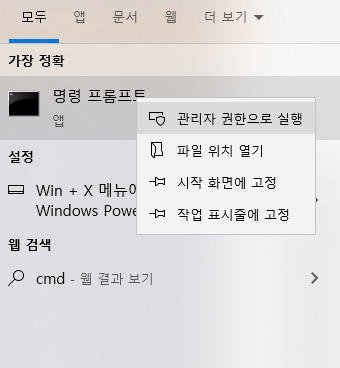
3 단계 . chkdsk H: /f /r 명령을 입력하십시오.
"H"를 RAW SD 카드의 드라이브 문자로 바꿉니다.
운이 좋다면 CMD가 모든 단계를 완료한 후 데이터 손실 없이 RAW SD 카드를 성공적으로 복구하는 데 도움이 될 것입니다. 위에서 언급한 오류 메시지가 나타나더라도 걱정하지 마세요. 아래의 방법을 따르면 파일 손실 없이 RAW SD 카드를 수정할 수 있습니다.
마무리
SD 카드뿐만 아니라 USB, 외장 하드 드라이브 또는 로컬 하드 드라이브와 같은 다른 저장 장치도 RAW가 될 가능성이 있습니다. 제공된 방법은 이러한 장치에도 적용 할 수 있습니다. 대부분의 경우 CHKDSK 명령을 실행해도 RAW 장치를 수정하는 데 도움이되지 않습니다. 따라서 RAW 저장 매체를 복구하는 가장 간단한 방법은 RAW 데이터 복구를 수행 한 다음 장치를 직접 포맷하는 것입니다.
문서가 도움이 되셨나요?
관련 기사
-
Windows에서 USB 대용량 저장 장치를 꺼낼때 발생하는 오류 해결하기
![author icon]() Yvette/2025/03/14
Yvette/2025/03/14 -
![author icon]() Sue/2025/03/14
Sue/2025/03/14 -
![author icon]() Lily/2025/03/14
Lily/2025/03/14 -
USB 안전하게 꺼내기: '이 장치는 현재 사용 중입니다' 오류 수정
![author icon]() Yvette/2025/03/14
Yvette/2025/03/14